今天小编给大家分享win10系统rar分卷压缩文件的方法,之所以会知道rar分卷压缩的方法,有时候我们将文件压缩之后所以体积会变得过大,导致发邮件的时候发不了。此时需要采用分卷压缩的方法来解决,有需要的用户,请来看看吧。
使用电脑过程中,当你遇到文件压缩之后体积仍很大,无法发送到邮箱时,我们应该要怎样才能将这个问题给解决呢?此时就需要采用分卷压缩啊,今天小编教大家win10系统rar分卷压缩文件的方法吧。
rar分卷压缩文件:
1,鼠标右键单击你要压缩的文件,选择添加到压缩文件。如下图所示
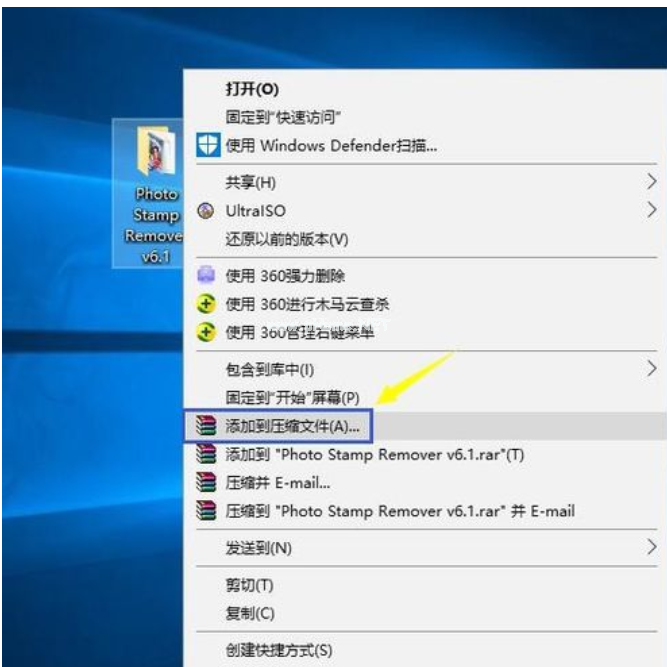
2,进入设置界面,点击下方的切为分卷大小项目的下拉箭头,出现分卷大小选项,如下图所示
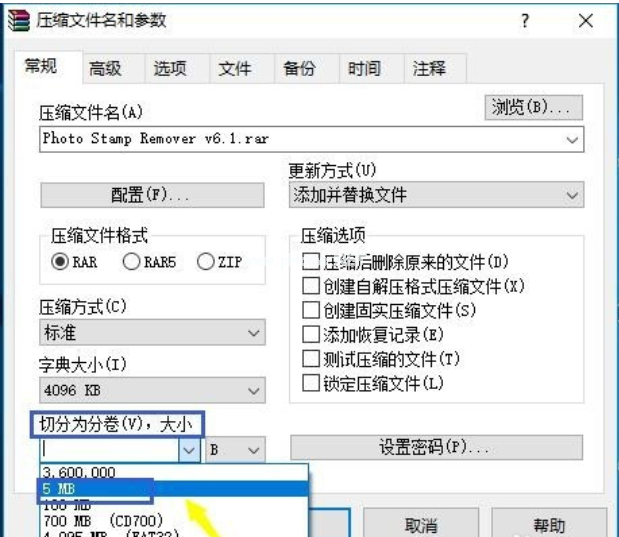
3,选择分卷大小,根据实际需求选择,#f#
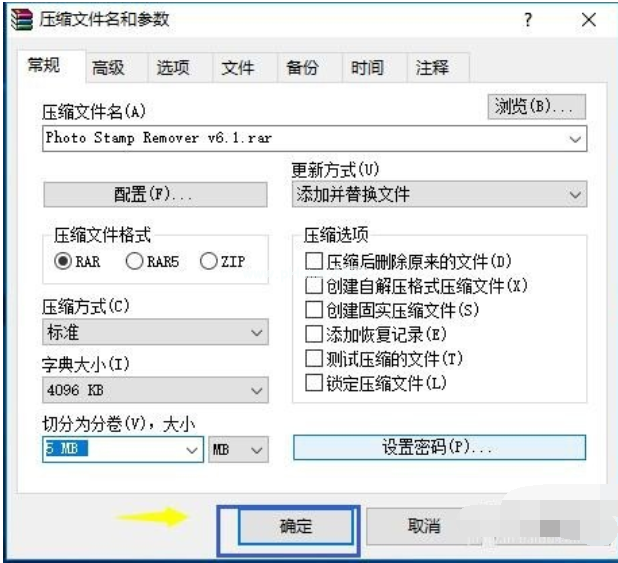
4,软件开始压缩,这个过程比正常单个压缩时间稍长,等待压缩完成,如下图所示

5,压缩完成我们可以看到6M的文件被part1和part2两个压缩文件,注意分卷压缩的文件名不要改动,否则解压缩会出错,如下图所示

6,压缩完成我们可以看到6M的文件被part1和part2两个压缩文件,注意分卷压缩的文件名不要改动,否则解压缩会出错,如下图所示
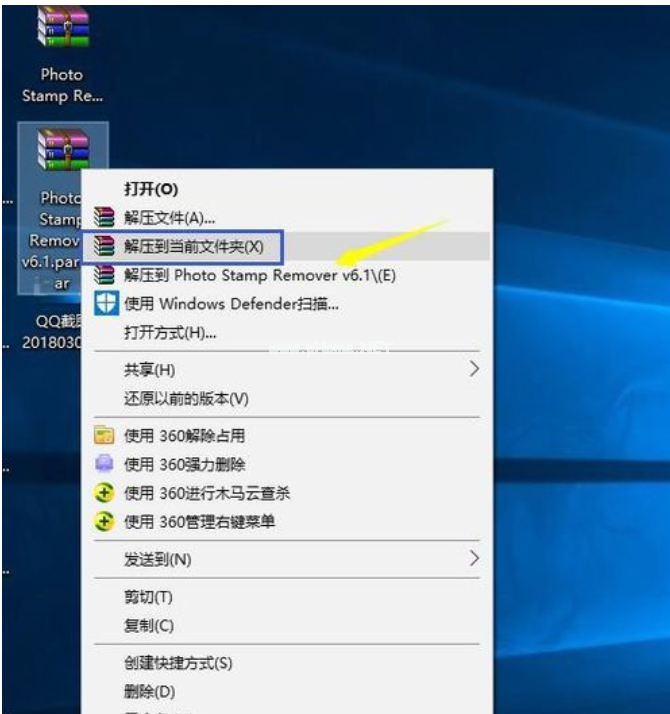
以上就是win10系统rar分卷压缩文件的方法介绍了,希望对大家有所帮助。